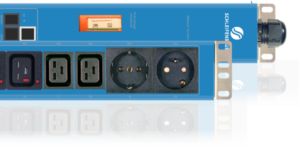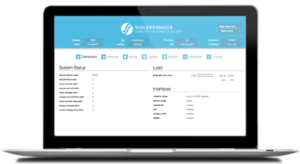Laissez-nous vous aider à installer et à utiliser votre PDU !
Nous vous aiderons à trouver les bonnes réponses aux questions les plus fréquentes.

À propos de Schleifenbauer
Qui est Schleifenbauer ?
Schleifenbauer est un fabricant européen de rack PDUs et de compteurs d'énergie intelligents pour les centres de données, situé à 's-Hertogenbosch (Pays-Bas).
Quelle est l'activité principale de la société ?
Schleifenbauer se spécialise dans les solutions de gestion de l'alimentation des racks et des panneaux de distribution pour les applications des centres de données et des infrastructures. Nous vivons pour aider les gestionnaires d'installations et de TI à construire leur système de distribution d'énergie haut de gamme, à haute disponibilité, durable et facile à utiliser, en fournissant des produits et des services configurés sur mesure sans compromis.
Comment les produits Schleifenbauer sont-ils fabriqués ?
Les PDUs et les compteurs d'énergie de Schleifenbauer sont adaptés à l'infrastructure de votre centre de données, et non l'inverse. Vous pouvez comparer notre processus de configuration et de production à celui de Lego™ : En utilisant seulement un nombre limité de blocs de construction, un nombre infini de produits finaux peut être créé.
Notre vision concernant nos produits
L'unité de distribution d'énergie intelligente (PDU) de Schleifenbauer est conçue pour distribuer l'énergie pendant de nombreuses années et sans problèmes.
Le PDU est équipé d'un databus Schleifenbauer spécialement développé qui permet de lire et de gérer plusieurs PDU avec une seule adresse IP. Un port ethernet est ajouté à chaque PDU de sorte qu'à côté des avantages d'un databus, une gamme entière de nouvelles options est devenue disponible. Schleifenbauer PDUs fusionne les intérêts entre l'informatique et les infrastructures, ce qui en fait un véritable constructeur de ponts.
Où se trouve Schleifenbauer ?
Le siège social et le site de production de Schleifenbauer sont situés à 's-Hertogenbosch, aux Pays-Bas. D'ici, nous sommes situés de manière centrale dans la région FLAP (Francfort, Londres, Amsterdam, Paris).
Pourquoi choisir "Made in Holland" ?
Nos produits sont “Made in Holland". Pour garantir la qualité de nos produits, nous gérons le processus de production en interne et en collaboration avec nos partenaires locaux distingués et fiables.
Quelles sont les principales industries où Schleifenbauer est active ?
Schleifenbauer est principalement active dans l'industrie des centres de données (commerciaux et privés), et dans plusieurs autres industries comme la production industrielle et la construction de yachts. Nous travaillons principalement pour des clients européens, mais nous livrons également des entreprises à l'étranger.
Comment la gestion de la qualité est-elle assurée ?
Schleifenbauer est certifiée ISO 9001:2015, conformément à la norme internationale de gestion de la qualité.
Produits et caractéristiques
Introduction du PDU de Schleifenbauer
L'unité de distribution d'énergie (PDU) intelligente de Schleifenbauer est conçue pour distribuer l'énergie pendant de nombreuses années et sans problèmes.
Le PDU est équipé d'un databus Schleifenbauer spécialement développé qui permet de lire et de gérer plusieurs PDU avec une seule adresse IP. Un port ethernet est ajouté à chaque PDU de sorte qu'à côté des avantages d'un databus, une gamme entière de nouvelles options est devenue disponible. Les PDUs de Schleifenbauer fusionnent les intérêts entre l'informatique et les infrastructures, ce qui en fait un véritable constructeur de ponts. Les capacités de surveillance seront décrites en détail dans ce manuel dans les prochaines sections.
Le PDU peut contenir :
- des prises mesurées
- des prises commutées
- des prises mesurées et commutées
- des prises passives
Les clients peuvent configurer le nombre et les types de prises de leur PDU selon leurs besoins en utilisant l'outil de personnalisation de Schleifenbauer (sélecteur de produit) lors de la commande.
Quels sont les différents types de PDU ?
Nous fournissons 5 types de PDUs, avec des fonctionnalités différentes :
- PDU de base
Cette PDU offre une distribution d'énergie 'standard' sans options de mesure et de gestion.
- PDU mesurée
Cette PDU fournit un comptage “cumulatif" (entrée).
- PDU surveillée
Cette PDU offre des options de comptage par prise.
- PDU commutée
Cette PDU dispose d'options de commutation par prise.
- PDU gérée
Cette PDU dispose à la fois de prises mesurées et commutées.
Quelles sont les spécifications du produit ?
Fonctionnement :
Température 0° à 60° Celsius
Hauteur -30 à +2000 m
Humidité relative 10 à 90% sans condensation
Niveau de pollution 2
Environnement Intérieur IP20
Classe d'équipement Classe I
Indice de protection II
Conditions d'utilisation Continu
Tension : monophasé 100-230 VAC ; triphasé 230/400 VAC
Fréquence : 50/60 Hz
Charge autorisée : voir les informations produit sur votre PDU
Précision : EN 50470-1/3 classe B, EN 62053-21 : classe 1, ± 1%.
Code couleur des fils :
- L1 = MARRON
- L2 = NOIR
- L3 = GRIS
- N (neutre) = BLEU
- PE = JAUNE/VERT
Quelles interfaces sont intégrées dans le PDU ?
Il y a plusieurs interfaces intégrées dans le PDU :
- interface web (embarquée)
- Modbus/TCP
- SNMP (Simple Network Management Protocol)
- (SP)API (Schleifenbauer Products Application Programming Interface)
Dans notre manuel (section admin) vous trouverez des informations sur les “Interfaces" qui décrivent la technologie pour communiquer via votre LAN (Local Area Network) avec le databus Schleifenbauer.
Quelles quantités notre PDU peut mesurer ?
Le PDU est capable de mesurer un certain nombre de quantités, soit à l'entrée, la sortie ou un capteur optionnel.
Les quantités mesurées sont indiquées ci-dessous :
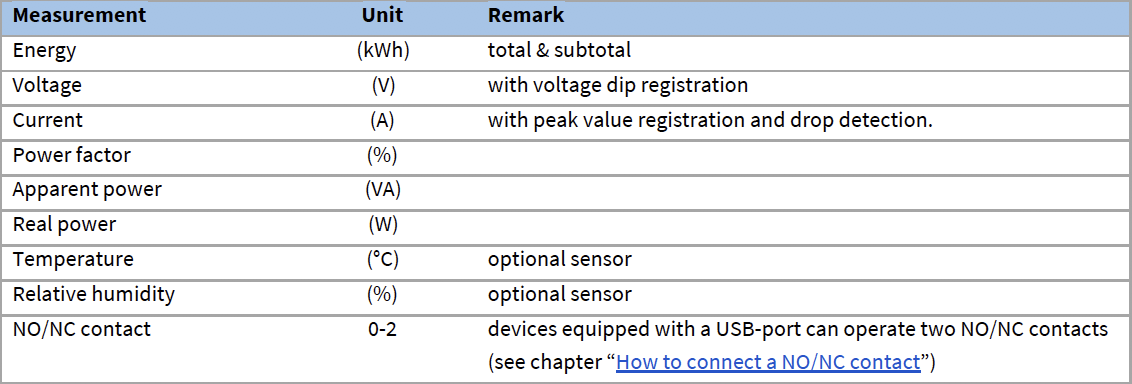
Quels connecteurs sont disponibles pour mon PDU ?
Nous fournissons différents types de connecteurs, adaptés à votre situation :
- CEE 7/7 (Schuko/UTE)
- IEC320 C14
- IEC320 C20
- IEC60309 1 phase
- IEC60309 3 phases
- BS 1363
- GST 3/18
- T13
- T23
- Raccordement du câble
- Connexion du terminal
Plus d'informations : https://www.schleifenbauer.eu/en/pdu/discover-yourpdu/
Puis-je choisir l'entrée de câble de mon PDU ?
Bien sûr, vous le pouvez ! Vous pouvez choisir l'emplacement de l'entrée de câble :
- Top
- Base
- Côté avant
- Côté arrière
Plus d'informations : https://www.schleifenbauer.eu/en/pdu/discover-yourpdu/
Puis-je choisir la longueur du câble d'entrée ?
Bien sûr ! Nous pouvons fabriquer votre PDU avec une longueur de câble réglable selon vos souhaits.
Spécifications du câble :
- La longueur du câble est réglable
- Basse fumée zéro halogène (LSZH)
- Diamètre surdimensionné
Plus d'informations : https://www.schleifenbauer.eu/en/pdu/discover-yourpdu/
Puis-je choisir la couleur de mon PDU ?
Bien sûr ! Nous fournissons le boîtier de nos PDU dans différentes couleurs.
Options possibles :
- Noir
- Vert
- Orange
- Bleu
- Rouge
- Jaune
Plus d'informations et schéma de couleurs : https://www.schleifenbauer.eu/en/pdu/discover-yourpdu/#housing
Est-ce que je peux ajouter des fusibles et une protection contre les surtensions sur mon PDU ?
En combinaison avec un PDU de Schleifenbauer, il y a un choix illimité de type de fusible, y compris :
- Disjoncteur miniature (MCB)
- Fusible thermique
- Porte-fusible à cartouche en verre
- Porte-cartouche PASCO
Une protection contre les surtensions est également possible, avec les caractéristiques suivantes :
- Protège le PDU contre les surtensions
- Remplacement à chaud
- Peut être remplacé par un ingénieur du centre de données
Quels types de sortie sont possibles dans un PDU ?
Votre PDU peut être équipé de différents (types de) sorties. Vous pouvez configurer vous-même le nombre et le type de sorties.
Différents types de sorties :
- IEC320 C13 (aussi version avec IEC-lock)
- IEC320 C19 (également version avec IEC-lock)
- CEE 7/3 (Schuko)
- CEE 7/5 (UTE)
- IEC60309 1 phase (IP44/IP67)
- IEC60309 3 phases (IP44/IP67)
- BS 1363
- GST 18/3
- T13
- T23
Plus d'informations sur les sorties PDU :
https://www.schleifenbauer.eu/en/pdu/discover-yourpdu/#outputs
Quels types de supports de fixation sont disponibles ?
Nous fournissons différents types de supports de fixation :
- Supports de montage en rack 19
- Supports de montage sur table
- Plaques de montage pour installation en creux
- Attaches de profilés
- Supports sans outillage
Puis-je faire figurer mon propre logo sur le boîtier de la PDU ?
Oui, c'est possible. Nous fabriquons souvent des PDU pour rack avec le logo du client gravé au laser dans le boîtier en aluminium.
Sélection et devis
Comment configurer un produit Schleifenbauer ?
Avec notre sélecteur de produit Schleifenbauer, vous pouvez facilement sélectionner et configurer (si nécessaire) votre PDU ou compteur d'énergie.
Cliquez ici pour notre Product Selector :
Dans quel délai vais-je recevoir un devis ?
Vous pouvez nous demander un devis via notre sélecteur de produits Schleifenbauer, que nous vous enverrons dans un délai d'un jour ouvrable.
Puis-je demander une assistance en sélectionnant ou en configurant mon produit ?
Si vous avez des questions ou des problèmes en sélectionnant ou en configurant votre produit Schleifenbauer, vous pouvez nous appeler. Notre équipe Inside Sales vous fournira votre demande.
Vous pouvez nous appeler au +31 (0)73 523 02 56 ou nous envoyer un e-mail : info@schleifenbauer.eu .
Dois-je configurer moi-même un produit ?
Cela n'est pas nécessaire. Si l'un des produits suggérés dans notre sélecteur de produits Schleifenbauer vous convient, vous pouvez directement envoyer votre demande de devis.
Seulement si vous voulez changer un ou plusieurs éléments sur le produit suggéré (PDU), vous pouvez choisir pour la configuration et le configurer selon vos souhaits.
Puis-je prendre rendez-vous avec un responsable de compte ?
Bien sûr, vous pouvez ! Si vous avez un projet à discuter, vous pouvez prendre rendez-vous.
Aux Pays-Bas, vous pouvez demander un rendez-vous avec Marco Hoogendijk (Sales Manager) ou Ramon Konings (Account Manager).
Pour tous les autres pays, vous pouvez vous adresser à Hans Kik, notre directeur des ventes.
Pour les détails de contact, veuillez consulter : https://www.schleifenbauer.eu/en/contact
Est-ce que Schleifenbauer travaille avec des revendeurs ?
Oui, nous avons différents revendeurs dans différents pays européens. Pour plus d'informations et de détails à ce sujet, veuillez nous contacter !
Installation et connexion
Installation
J'ai reçu ma commande, quel est le contenu du colis ?
Les Intelligent PDUs de Schleifenbauer sont expédiés dans une boîte en carton. Le cas échéant, éliminez le matériel d'emballage de manière responsable, conformément aux réglementations locales. Tous les matériaux utilisés pour l'emballage peuvent être recyclés. Immédiatement après la réception, vérifiez si vous avez reçu votre commande dans un état complet et non endommagé.
Les éléments suivants sont livrés pour chaque PDU :
- Matériel de fixation : Ils peuvent être fixés à la PDU (supports de 19'' ou de table), ou sont livrés séparément s'ils ont été commandés séparément ;
- Le manuel d'installation (un par envoi) ;
Veuillez noter que le manuel d'utilisation de la PDU est également disponible en ligne à l'adresse https://www.schleifenbauer.eu .
Y a-t-il des éléments visuels à inspecter avant l'installation ?
Après avoir ouvert la boîte en carton et retiré le matériel d'emballage, la PDU doit être contrôlée visuellement.
Le PDU ne doit pas être mis en service si des dommages sont détectés de telle sorte qu'un fonctionnement sûr et correct ne peut être garanti. Dans de tels cas, veuillez contacter Schleifenbauer Products BV.
Notez que, dans le cas des PDUs qui sont équipés d'une protection contre la surtension, la protection contre la surtension et la protection contre la surintensité respective (si applicable) doivent être inspectées régulièrement.
Quelles sont les principales exigences en matière d'installation ?
- Le PDU doit être installé dans un endroit à accès restreint.
- La prise de courant doit être installée à proximité de l'équipement.
- La prise de courant doit être facilement accessible
- L'installation doit être effectuée uniquement par du personnel spécialisé (personnes ayant reçu une formation adéquate conformément à la norme NEN EN 50110-1, dans le respect total des spécifications des normes NEN EN 50110-1 et NEN 3140).
- Après l'installation : les mots de passe par défaut / les clés RC4 DOIVENT être modifiés (voir le manuel, partie III (manuel de l'administrateur).
Quelles sont les exigences techniques de l'installation ?
Avant d'installer et de mettre en service le système, vérifiez si les caractéristiques de l'installation électrique à laquelle le raccordement doit être effectué correspondent aux spécifications du produit.
- Le PDU intelligent de Schleifenbauer a été conçu pour être raccordé à des systèmes électriques conformes à la norme IEC 60364 ou, aux Pays-Bas, à la norme NEN 1010.
- La tension, le courant maximum autorisé et le nombre de phases doivent être corrects. Ces informations sont affichées sur la face avant de la PDU.
- La puissance maximale autorisée doit être prise en compte en fonction de la longueur maximale et du diamètre du câble de raccordement.
- Les valeurs et les caractéristiques des dispositifs de protection en série doivent correspondre à la PDU et aux éléments de protection qu'elle contient.
- Les facteurs environnementaux doivent correspondre aux spécifications du produit.
De quel type d'outils ai-je besoin pour l'installation ?
Les outils suivants sont nécessaires pour installer les PDU :
- écrous-cages avec boulons et rondelles
- Tournevis adapté
Comment monter une PDU horizontalement ?
Chaque support de rack 19'' d'une PDU comporte 4 trous pour le montage horizontal dans des racks 19''. Les trous sont positionnés de manière à ce qu'un trou de fixation approprié soit toujours disponible pour une PDU avec une hauteur de profil de 1,5 U. L'utilisation d'un ou deux des 4 trous permet un montage sans perte d'espace.

Comment monter un PDU verticalement ?
Dans le cas d'une PDU à montage vertical, le câble de connexion passe par un trou situé sur la face supérieure, inférieure ou avant.
Comment monter une PDU sans outils ?
Le montage sans outil est réalisé en créant des points de fixation à l'arrière du boîtier du PDU. Il existe une large gamme de supports d'armoire, dans lesquels vous pouvez accrocher le PDU sans utiliser d'outils.
Le montage sans outil peut se faire en tant que PDU simple ou PDU double (voir image).
Les supports de montage peuvent être faits sur mesure par Schleifenbauer.

Comment monter une PDU sur une surface plane ?
Le montage sur table permet de monter le profilé sur une surface plane (tabletop). Cette disposition est utilisée pour :
- le montage vertical sur les poutres de renfort dans l'armoire 19 pouces
- la fixation à une plaque de montage
- le montage entre les montants 19" : le profilé se fixe à l'avant des montants.
Les trous sur les supports sont situés le plus loin possible vers l'extérieur, de manière à pouvoir également insérer et serrer les boulons si un presse-étoupe pivotant a été placé sur le côté court.

Comment monter une PDU avec une installation en creux ? (pour éviter les points chauds dans une armoire)
Lorsque les câbles d'alimentation risquent de bloquer le flux d'air chaud, en particulier dans le cas d'une armoire de 600 mm de large, il est nécessaire de créer un espace supplémentaire pour le flux d'air. Cela peut être fait en utilisant les “supports d'installation en creux". Grâce à la forme du support, il est possible d'enfoncer partiellement le profilé dans l'armoire et de gagner de l'espace.
Ces plaques de montage peuvent être utilisées pour de nombreuses armoires différentes.

Comment obtenir une flexibilité de montage maximale en utilisant des pinces pour profilés ?
Les pinces, fabriquées en acier à ressort, peuvent être installées dans la position de votre choix. Le collier s'adapte autour du profilé PDU et est fixé avec une vis de fixation. Nous vous conseillons d'utiliser un collier pour chaque 50 cm de longueur de profilé.

Connexion (ethernet, databus et capteurs)
Comment connecter la PDU au LAN ?
Port Ethernet LAN 10/100 Mbps
La connexion de la PDU à un réseau local (LAN) permet de communiquer via un réseau Ethernet. Plusieurs PDUs peuvent partager la même connexion Ethernet en utilisant le databus (mode Bridge ou Hybride). Le connecteur RJ45 du câble réseau doit être branché sur le port Ethernet argenté :
Connectez le câble Ethernet RJ45 au port Ethernet de la PDU et au connecteur Ethernet du dispositif LAN ; une fois connecté, le voyant orange – marqué “lnk" – clignote.
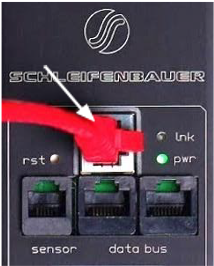
Qu'est-ce qu'un bus de données Schleifenbauer ?
L'intelligence des PDUs de Schleifenbauer permet de lire et de gérer les appareils à distance via IP. Il est possible par exemple d'accéder au bus de données via l'interface web, MODBUS et SNMP.
Le databus offre une large gamme d'options : il dispose d'un support adéquat pour les configurations personnalisées souhaitées par l'utilisateur.
Le bus de données et la distribution d'énergie sont séparés dans le PDU de Schleifenbauer. Toutes les opérations sur le databus n'interfèrent PAS avec la distribution de l'énergie à l'équipement connecté dans les racks.
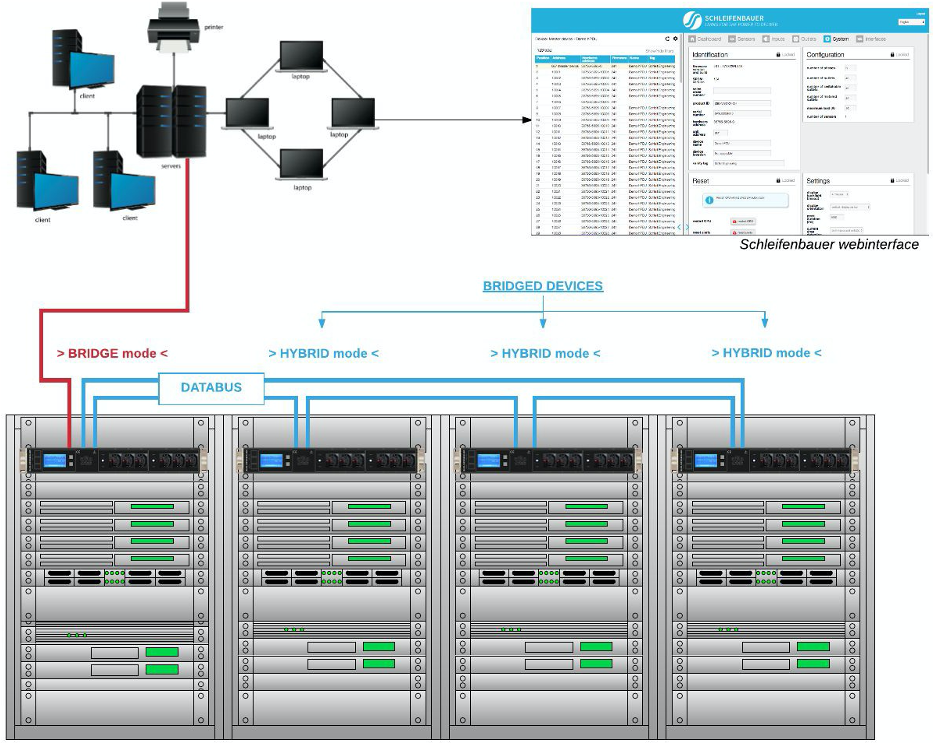
Avantages du databus :
- Facile à construire : Choisissez une PDU et connectez-la à un réseau local, mettez en guirlande le reste des PDU et un databus est créé.
- Mise à jour à distance du firmware.
Explication de l'image :
- Le PDU qui est connecté au réseau local doit être en mode “BRIDGE" (rouge) ; c'est le dispositif MASTER.
- Tous les dispositifs “daisy chained" doivent être en mode “HYBRID" (bleu) ; ce sont les dispositifs BRIDGED.
Comment connecter un bus de données ?
Il y a trois ports de communication noirs. L'un d'eux est marqué comme un port de capteur, les deux autres comme des ports de bus de données (entrée et sortie). Le port de databus gauche est le port de databus “entrant". Le port de databus de droite est “sortant". C'est un élément indispensable pour les appareils en mode pont. Pour les appareils en mode hybride, c'est un “NICE TO HAVE". Le databus série dans le PDU Schleifenbauer utilise des câbles CAT5.
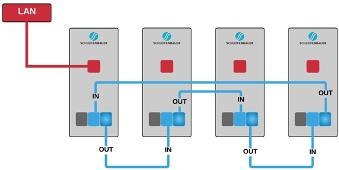
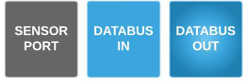
- Les données seront envoyées et reçues par les deux ports mais pour fermer l'anneau du databus, il est recommandé de suivre le diagramme de connexion pour assurer une performance maximale.
Comment créer un databus en utilisant le Gateway Schleifenbauer ?
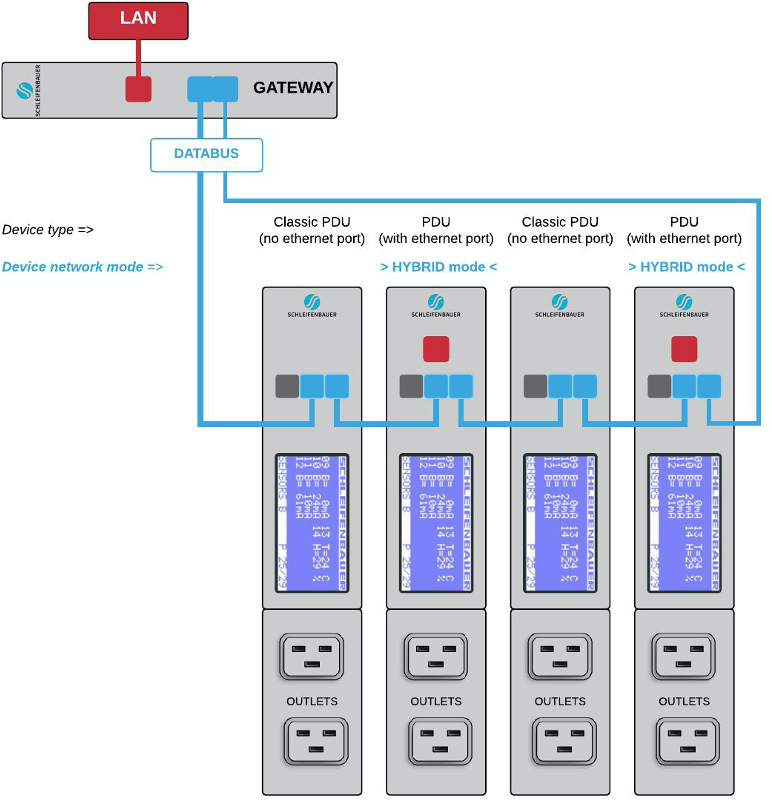
Dans l'image ci-dessus on peut voir un petit anneau de databus avec quatre PDUs connectés à la Schleifenbauer Gateway.
Le Classic PDU n'a PAS de port ethernet, donc un Gateway (Schleifenbauer) est nécessaire afin de connecter les PDUs à votre LAN. La séquence des dispositifs n'affecte pas la performance du Gateway ou du databus. Plus de dispositifs dans le bus de données équivaut à plus de communication. Cela entraîne une transmission de données légèrement plus lente.
Notre conseil est de toujours fermer l'anneau du bus de données. Pour ce faire, connectez le dernier appareil du bus de données à la passerelle (lignes bleues sur l'image). Dans un anneau de bus de données fermé, la passerelle est en mesure d'atteindre tous les appareils connectés via les ports de bus de données IN et OUT (dans le sens des aiguilles d'une montre et dans le sens inverse).
Avantage : Une adresse IP permet de collecter les données d'un certain nombre d'appareils Schleifenbauer connectés (non seulement les PDUs mais aussi la gamme DPM Schleifenbauer (=mètres d'énergie).
Inconvénient : La passerelle utilise 1U en termes d'espace rack.
Résolution des problèmes : Si la passerelle tombe en panne, il est possible de passer à la configuration suivante : utiliser le mode “bridge".
Remarque : La communication du bus de données prend 0,2 seconde par requête (par exemple, bloc de mesures d'entrée). Par conséquent, nous conseillons de créer des anneaux avec un maximum de 50 dispositifs, ce qui signifie que l'interrogation de chaque dispositif une fois prendra environ dix secondes.
Comment créer un databus vers un LAN sans Getaway ?
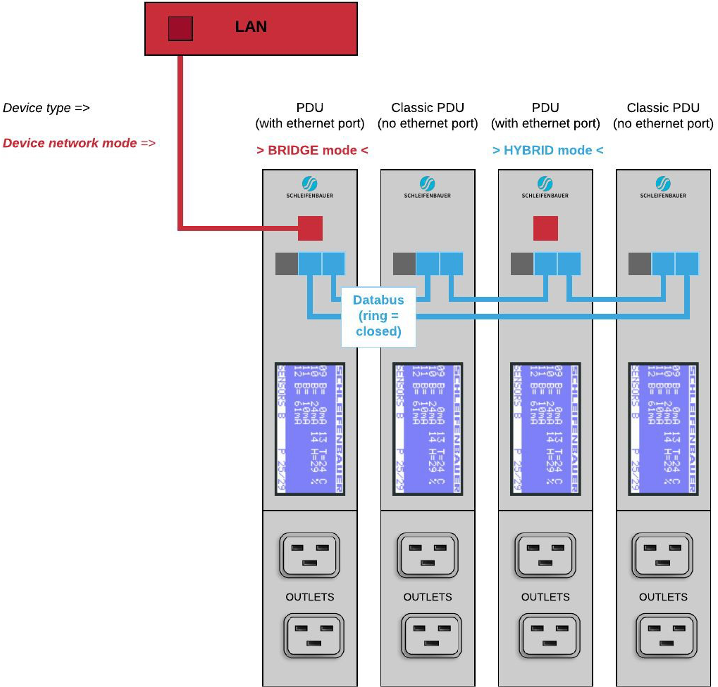
L'image ci-dessus montre un petit databus-ring avec seulement quatre dispositifs connectés à un LAN : un PDU classique et un PDU avec port ethernet. Le dispositif connecté au LAN doit avoir un port ethernet et être en mode “BRIDGE". Tous les autres dispositifs doivent être en mode “Hybrid". L'appareil BRIDGED prend en charge la fonction de la passerelle Schleifenbauer.
Il est possible de connecter plusieurs appareils Schleifenbauer à l'appareil qui est en mode BRIDGE : PDUs et DPM3's (= compteur d'énergie à trois canaux) ainsi que PDUs Classic et DPM27 (= compteur d'énergie à 27 canaux).
La séquence des dispositifs n'affecte pas les performances du databus-ring. Mais, plus vous placez de dispositifs dans le databus-ring, plus la transmission des données sera lente. L'image montre que différents
Schleifenbauer peuvent être connectés dans un anneau, ce qui rend le système facilement adaptable aux besoins du client. Il est conseillé de fermer l'anneau de bus de données. Connectez le dernier appareil dans le bus de données à l'appareil en mode BRIDGE.
Dans un anneau de bus de données fermé, tous les dispositifs connectés sont accessibles par les ports IN et OUT du bus de données (dans le sens des aiguilles d'une montre et dans le sens inverse).
Avantages :
- Lorsque l'on utilise uniquement des dispositifs avec un port Ethernet : seul le dispositif en mode BRIDGE utilise une adresse IP.
- Il est possible de sélectionner n'importe quel dispositif connecté au réseau local tant qu'il est en mode BRIDGE.
- L'investissement dans une passerelle Schleifenbauer n'est pas nécessaire.
- Le système est facilement extensible.
Inconvénient : MySQL et SMTP ne peuvent pas être utilisés.
Remarque : La communication du Databus prend 0,2 secondes par requête (ex. bloc de mesures d'entrée). Par conséquent, nous conseillons de créer des anneaux avec un maximum de 50 dispositifs, ce qui signifie qu'interroger chaque dispositif une fois prendra environ dix secondes.
Comment connecter des capteurs à une PDU ?
La PDU dispose d'un port capteur à connecteur RJ12 qui permet de connecter l'un des éléments suivants :
- un capteur de température numérique
- un capteur combiné température/humidité
- un ou plusieurs contacts secs

Plug and play
Les capteurs sont automatiquement reconnus par la PDU et mettront à jour l'affichage et le menu en conséquence.
Avertissement : N'utilisez que des capteurs Schleifenbauer
Comment connecter un contact NO/NC sur une PDU classique et une PDU Ethernet ?
Le port capteur utilise le standard RJ12 6P6C (= 6 positions, 6 conducteurs). Pour connecter un contact NO/NC sur le port capteur de la PDU, vous devez utiliser la broche 1 et la broche 6 ; comme le montre la figure ci-dessous.
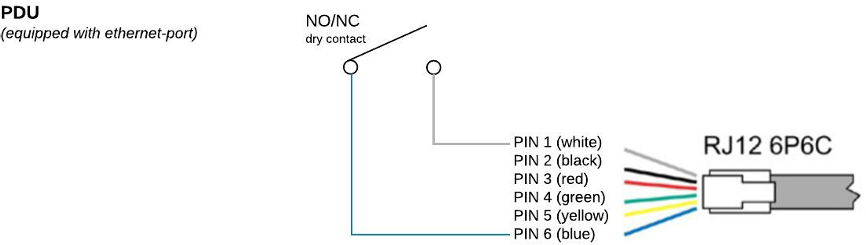
Comment connecter un contact NO/NC sur un PDU G3 ?
Les PDUs et DPMs de 3ème génération sont équipés d'un port USB et sont capables de faire fonctionner deux contacts secs NO/NC.
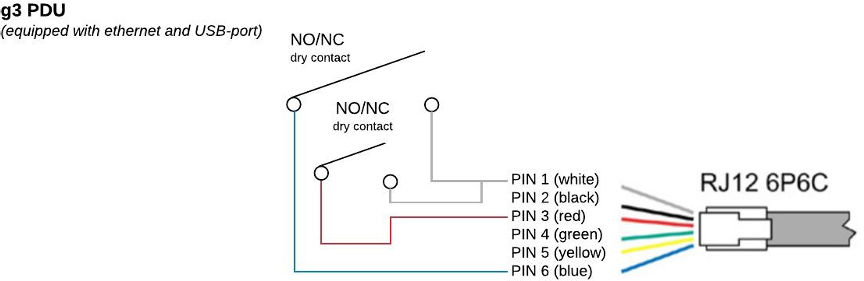
Protocols
Php API
L'API php actuelle utilise une seule classe pour l'interface avec les appareils SPBUS. Elle met en œuvre uniquement le protocole IPAPI. Pour plus d'informations sur le protocole utilisé, consultez le document “SPBUS protocol v2". Pour plus d'informations sur l'API php, téléchargez l'API à partir du site web de Schleifenbauer et étudiez les fonctionnalités à l'aide des exemples et du code source.
Perl API
L'API perl utilise un paquetage unique pour l'interface avec les dispositifs SPBUS. Elle met en œuvre à la fois le protocole SPBUS et le protocole IPAPI. Pour plus d'informations sur les protocoles utilisés, consultez le document “SPBUS protocol v2". Pour plus d'informations sur l'API perl, téléchargez l'API sur le site web de Schleifenbauer et étudiez les fonctionnalités à l'aide des exemples et du code source.
SNMP
SNMP peut être utilisé pour communiquer avec les registres d'un appareil SPBUS. Au moment de la rédaction de ce document, SNMP v1, v2 et v2c sont pris en charge. Les traps SNMP, pour lesquels un serveur de destination des traps peut être configuré sur un appareil, sont également pris en charge.
Les traps actuels des appareils SPBUS sont les suivants
- Connectivité réseau
- Échec de l'authentification SNMP
- Code d'état de l'appareil
- Alerte de température
- Alerte de courant d'entrée
- Alerte de courant de sortie
- Alerte de tension d'entrée
- Alerte de chute de courant de sortie
- Alerte de chute de courant d'entrée
- Alerte de changement de capteur
- Changement d'état de l'anneau
- Tous ces pièges SNMP peuvent être activés ou désactivés.
Pour les informations SNMP OID (object identifier), les fichiers MIB (management information base) peuvent être trouvés sur le site web de Schleifenbauer. Pour plus d'informations sur SNMP, veuillez consulter les RFC SNMP.
WebAPI
Le webapi se comporte de manière similaire à une API RESTful. Il est possible de récupérer les informations d'un registre à partir d'un appareil SPBUS en utilisant des requêtes de ressources. Le webapi ne dépend pas d'une implémentation spécifique et est donc expliqué à l'aide des messages envoyés au dispositif SPBUS via la connexion TCP/IP. Notez que les détails (notamment ceux liés au jeton d'authentification) sont omis dans ce document. Pour plus d'informations sur le webapi, se référer à la documentation du webapi:
https://docs.schleifenbauer.eu/Documentation/WEBAPI_documentation.pdf
Modbus
Modbus est un protocole de communication qui permet différentes commandes (fonctions), y compris des lectures/écritures vers et depuis les registres de l'appareil (emplacements de mémoire sur un appareil dans le réseau Modbus). Modbus est donc utile pour les communications des appareils SPBUS, étant donné que ces derniers utilisent des registres pour s'interfacer avec leur matériel. Pour plus d'informations sur les données des appareils SPBUS via modbus, voir le document “Schleifenbauer hPDU Modbus Specification" (Spécification Modbus hPDU de Schleifenbauer).
SPBUS
Un utilisateur peut vouloir mettre en œuvre sa propre API ou intégrer directement les communications du protocole SPBUS dans son logiciel personnalisé. Pour ces personnes, il existe la description du protocole SPBUS. Ce document décrit le protocole SPBUS en détail. Notez que le protocole SPBUS peut être utilisé soit via RS485, soit via IPAPI, bien que IPAPI utilise des étapes supplémentaires de construction de paquets.
Protocole SPBUS : https://docs.schleifenbauer.eu/Documentation/SPBUS_protocol.pdf
Surveillance via l'écran de l'appareil
Quels sont les éléments de l'écran d'une PDU (intelligente) ?
La PDU intelligente dispose d'un écran avec des boutons de défilement, des LED et quelques ports pour la connexion d'accessoires. Veuillez garder à l'esprit que les PDUs peuvent différer en configuration et peuvent ou non avoir un écran.
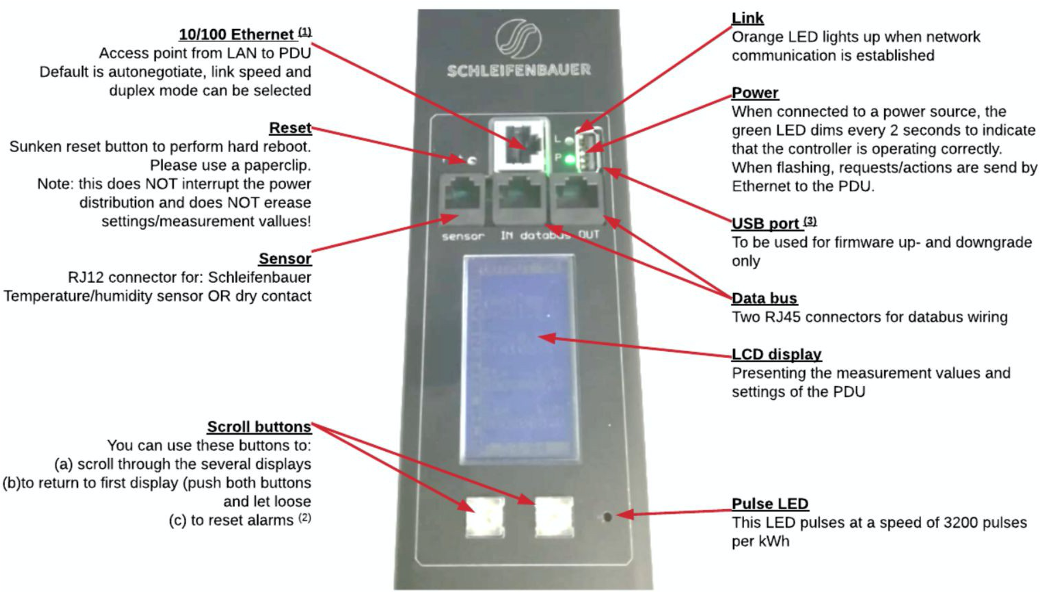
- Les PDUs sans port Ethernet sont appelées PDUs classiques. Les micrologiciels pour les PDUs classiques sont dans la gamme FW1xxx.
- Cette option est appelée “Local alert reset" et doit être activée par les interfaces suivantes
- Port USB sur g3 (génération 3) uniquement ; à utiliser pour la mise à jour et le déclassement du firmware (à partir de FW2.52 et plus récent).
Comment modifier les paramètres localement via l'écran du PDU ?
Il n'est pas possible de modifier les paramètres localement via la PDU elle-même ! Vous devez utiliser l'une des interfaces.
Note : Voir la 'partie administrateur' dans notre manuel comment changer les paramètres.
Comment arrêter un affichage clignotant via une réinitialisation d'alerte locale ?
Depuis le Firmware 2.50, les alertes sont représentées à la fois sur l'écran et sur l'interface web. Par exemple :
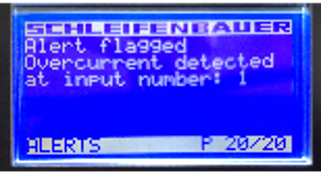
Le texte affiché montre directement quelle alerte s'est produite.
Pourquoi les alertes se produisent-elles ?
Les alertes sont des drapeaux de signalisation après qu'un événement s'est produit. Par exemple, si la température mesurée et les conditions environnementales dépassent un niveau ou un seuil configuré, la PDU va générer une alerte. Celle-ci se résout en :
- Un piège SNMP (facultatif).
- L'écran de la PDU se met à clignoter.
- L'écran de la PDU passera à la page d'alerte qui fournit des informations sur ce qui s'est passé.
Après une nouvelle baisse de la température, l'événement est effacé mais l'alerte existe toujours. L'écran clignote jusqu'à ce que vous " réinitialisiez " (= effacer) l'alerte.
L'écran LCD ne clignote que lorsqu'une alerte est active.
Actions :
- Appuyez sur n'importe quel bouton pour arrêter le clignotement pendant une courte période : le clignotement s'arrête pour que vous puissiez lire l'affichage.
- La réinitialisation de l'alerte peut être effectuée en appuyant simultanément sur les deux boutons de défilement ; une fois effacée, l'affichage cesse de clignoter (Remarque : cette possibilité doit être activée sur votre appareil ; voir la partie Admin de ce manuel).
Remarque : vous pouvez réinitialiser l'alerte, mais en faisant cela, vous ne résolvez pas la cause de l'alerte ! Si la condition d'alerte est toujours présente, l'alerte réapparaîtra.
Comment vérifier l'équilibre de la charge, la température/humidité ou l'état du contact NO/NC ?
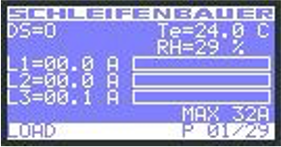
L'image montre trois phases (L1, 2 et 3). Les informations réelles sont présentées en ampères mais sont également affichées sous forme de graphique. Plus la charge est élevée, plus la barre est remplie. La barre graphique est liée à la puissance maximale de la PDU (dans l'image, elle est de 32A). Dans cette image, il y a presque aucune charge, seulement sur L3 il y a un petit 0.1A.
DS = état du contact NO/NC (O = ouvert ; C = fermé)
Te = température (degrés C) *
RH = humidité relative (%)*
*uniquement visible lorsque le capteur correspondant a été connecté.
Comment revenir à la première page de l'écran ?
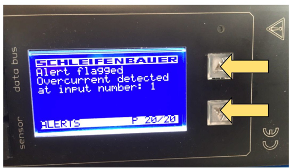
S'il y a des alertes, effacez-les d'abord en appuyant sur les deux touches de défilement (voir : “Comment arrêter l'affichage clignotant par une réinitialisation locale des alertes").
Si les alertes sont résolues ou s'il n'y a pas d'alertes (pas d'affichage clignotant), appuyez sur les deux boutons de défilement (voir les flèches dans l'image)
pour passer rapidement à la première page.
Comment vérifier l'état d'une prise localement ?
Dans l'affichage “outlets" vous pouvez voir combien de prises la PDU a et quel est leur état individuel.
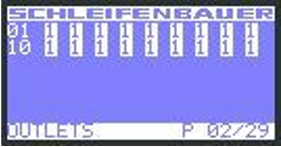
Un aperçu des états possibles :
- 0= éteint
- 1= allumé
- s= désactivation programmée
- S= mise en marche programmée
- p= cycle d'alimentation
Remarque : chaque ligne de l'écran indique l'état de 9 prises. Ainsi, la première rangée se termine par la prise 9, la seconde commence par la prise 10.
Comment vérifier les mesures d'entrée et/ou de sortie ?
Les boutons de défilement permettent à l'utilisateur de faire défiler les pages.
Le nombre total de pages varie et dépend de la configuration de la PDU. Par exemple : Plus il y a de prises, plus le nombre total de pages est élevé. Dans l'exemple de la “page d'entrée", la page 4 sur 29 est affichée.
Dans le coin inférieur gauche de l'exemple de la “page d'entrée", le sujet de l'information montrée sur cette page est visible comme “INPUT L2", qui est une abréviation pour les mesures d'entrée de L2. Ainsi, lorsque vous recherchez des prises, faites défiler les pages jusqu'à ce que les sections “prises" soient atteintes. Un exemple est montré dans l'image “page de prise".
Les informations affichées peuvent être :
- I= courant [A]
- P= puissance [W]
- U= tension [V]
- Pf = facteur de puissance [%]*.
- Et= énergie totale [kW]
- Es= énergie sous-totale [kW]
(*Pf = puissance réelle ÷ puissance apparente)
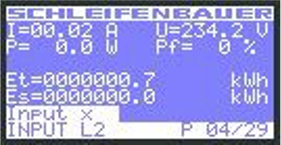
Exemple : page d'entrée
Remarque : “Entrée x" indique le nom de l'entrée. Cette information peut être configurée à partir de l'interface Web, onglet Entrées ou à partir des autres interfaces.
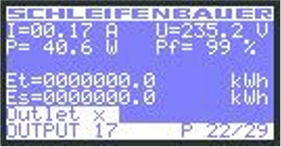
Exemple : page des prises
Comment lire les mesures des capteurs optionnels ?
Option 1 : page de chargement
Les capteurs sont affichés sur l'écran “Charger" lorsqu'il y a moins de trois capteurs utilisés. Lorsque l'on ajoute des capteurs supplémentaires, une ou plusieurs pages sont ajoutées à l'écran pour afficher les mesures des capteurs (voir image) :
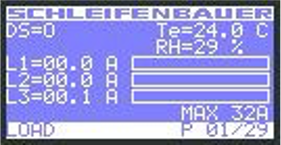
DS = état du contact NO/NC (O=ouvert ; C=fermé)
Te = température (degrés C)
RH = humidité relative (%)
Option 2 : pages du capteur
Les mesures du capteur sont affichées dans le format suivant :
< numéro de canal > < type de capteur > = < valeur >.
Le type de capteur est indiqué par une lettre. Les lettres sont des abréviations pour le type de capteur comme suit :
Analogique :
- T = température [°C]
- H= humidité [%]
- R = courant résiduel [mA]
- A= courant résiduel CA [mA]
- D= courant résiduel DC [mA]
- B= courant résiduel de la branche [mA]
Numérique :
- I = contact sec
- S = état d'erreur
- Y = activité

Exemple : page 1 de 2 du capteur

Exemple : capteur page 1 sur 2
Comment lire les mesures de courant résiduel de branche ?
L1 + L2 + L3 + N > 0 mA …. IL PEUT Y AVOIR UN DÉFAUT DANS VOTRE SYSTÈME !
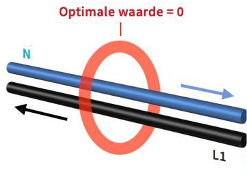
Lorsque la PDU est équipée d'un capteur de courant résiduel (RCS), les mesures du courant résiduel sont indiquées dans les pages du capteur.
Dans certaines régions d'Europe, les installations électriques doivent intégrer des dispositifs destinés à protéger les personnes et à prévenir les incendies : le dispositif à courant résiduel, ou RCD. Un RCD déconnecte le circuit si le total des courants entrants et sortants dans les phases surveillées et leur conducteur neutre dépasse un seuil, par exemple : L1 + L2 + L3 + N > 30 mA.
Pratique des centres de données : Surveillance du courant résiduel en relation avec les dispositifs à courant résiduel
De nombreux appareils dans un centre de données fonctionnent avec une alimentation à découpage. Ces alimentations laissent généralement échapper un peu d'énergie vers la terre de protection, de sorte que même sans matériel défaillant, un certain courant résiduel se produira. Afin d'exclure un seul défaut dangereux d'une somme de petits défauts inoffensifs, il faut mettre en place un réseau de capteurs RC et les surveiller en permanence. La surveillance RC peut prendre plusieurs formes. Le capteur RC de Schleifenbauer offre une mesure de classe B, permettant ainsi à nos clients de mettre en place un système de surveillance RC qui prévient les situations dangereuses dans le centre de données.
Où mesurer le courant résiduel ?
Lors de la surveillance du courant résiduel à un seul endroit, il n'est pas possible de déterminer si la valeur mesurée est une somme de nombreux petits courants ou un seul courant plus important (dangereux). C'est pourquoi la mesure des courants résiduels en plusieurs points contribue à la sécurité du personnel à l'intérieur d'un centre de données.
Comment trouver l'adresse, l'étiquette, le nom ou l'emplacement de l'unité PDU ?
Vous trouverez toutes les informations spécifiques au client concernant le PDU dans l'affichage “Custom".
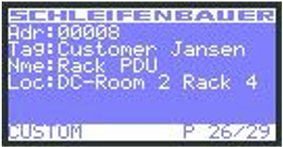
-
Adr = adresse de cette unité sur le bus de données
-
Tag = étiquette de vanité
-
Nme = nom de l'appareil
-
Loc = emplacement de l'appareil
-
Remarque : le nom de l'appareil et le tag peuvent être modifiés à l'aide de l'interface WEBAPI.
Comment visualiser les informations de connexion des PDU ?
Vous trouverez toutes les informations relatives à la connexion réseau des PDUs dans les pages IPv4 Link et IPv6 Link.
IPv4Link :
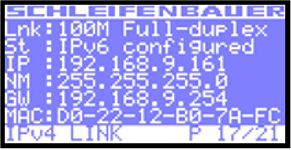
Lnk = état actuel de la liaison Ethernet de l'appareil
St = statut IP :
- DHCP : Acquiring/Bound, Static, Static fallback.
- '-' lorsqu'il n'y a pas de lien
IP = adresse IP de l'appareil
NM = masque de sous-réseau de l'appareil
GW = adresse IP de la passerelle ou de la route
MAC = adresse MAC de l'appareil
Lien IPv6 :
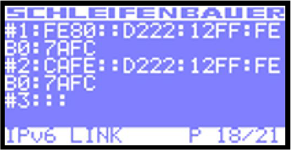
Le lien IPv6 montrera jusqu'à 3 adresses IPv6. La première sera votre adresse locale de liaison qui commencera toujours par FE80 : La deuxième et la troisième seront respectivement votre adresse LAN et WAN.
Comment vérifier dans quel mode et protocole le PDU fonctionne ?
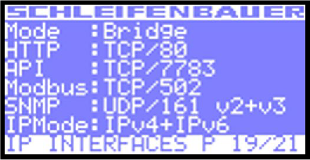
Dans l'affichage “IP Interfaces" vous pouvez trouver des informations sur le mode du dispositif dans lequel le PDU fonctionne :
- Mode = hybride, bus de données, pont, colocation, …
L'affichage montre le statut, et quel protocole & numéro de port est utilisé pour :
- HTTP
- API
- Modbus
- SNMP
- IPMode (IPv4, IPv6 ou les deux)
Remarque : lorsqu'il y a une communication active avec la PDU, les couleurs de l'interface sont inversées. Le texte est blanc et le fond est bleu. Lorsque l'interface est utilisée, le texte devient bleu et le fond blanc.
Comment vérifier la version du firmware installé ?
Dans la page “À propos", vous pouvez trouver la version du micrologiciel qui est actuellement installé sur l'appareil. Dans cet exemple, la version du micrologiciel est FW02.50.
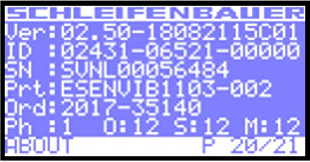
Comment vérifier les informations de traçabilité ?
Dans la page “About" vous pouvez également trouver des informations concernant le numéro de série, les informations sur le produit et le numéro de commande de Schleifenbauer.
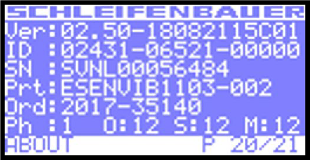
- ID = adresse matérielle unique du contrôleur de cet appareil
- SN = numéro de série (également trouvé sur le boîtier du PDU)
- Prt = identification du produit (également trouvé sur le boîtier du PDU)
- Ord = numéro de commande pour les utilisations internes de Schleifenbauer.
- Ph = nombre de phases de cet appareil
- O = nombre total de prises sur cet appareil
- S = nombre de prises commutables sur cet appareil
- M = nombre de prises mesurées sur cet appareil
Surveillance et fonctionnement à distance (via interface Web)
Comment fonctionne l'administration et la surveillance à distance ?
Les PDUs de Schleifenbauer permettent une administration à distance qui permet aux utilisateurs d'allumer ou d'éteindre des prises sélectionnées, de surveiller les données d'utilisation et de définir/recevoir des alertes sur des seuils configurés. En outre, divers paramètres de connexion peuvent également être configurés via divers protocoles.
L'interface web de Schleifenbauer est un outil facile à utiliser pour configurer le PDU.
Comment se connecter ?
Par défaut, l'interface web est activée. Pour naviguer vers l'interface web, l'adresse IP et le numéro de port peuvent être trouvés sur l'écran de la PDU.
Comment choisir votre langue ?
L'écran de connexion permet de sélectionner l'anglais ou l'allemand comme langue.
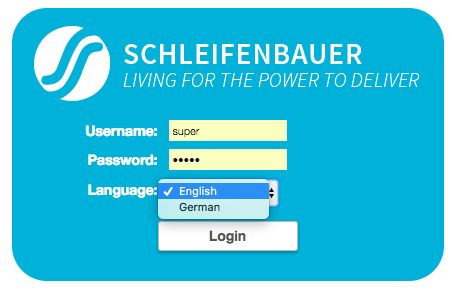
Comment fonctionne l'interface utilisateur ?
Dispositifs connectés (uniquement en mode pont)
Le volet de gauche de l'image ci-dessous montre une liste des appareils connectés sur le bus de données. Vous trouverez également dans cette section les fonctions de gestion du bus de données telles que :
- Scanner le bus de données
- Initialiser les adresses zéro à la séquence
- Réinitialiser toutes les alertes
Informations sur les appareils
Après avoir sélectionné un appareil connecté, vous voyez les mesures/informations et accédez aux fonctions de commande à distance, dans le volet de droite.
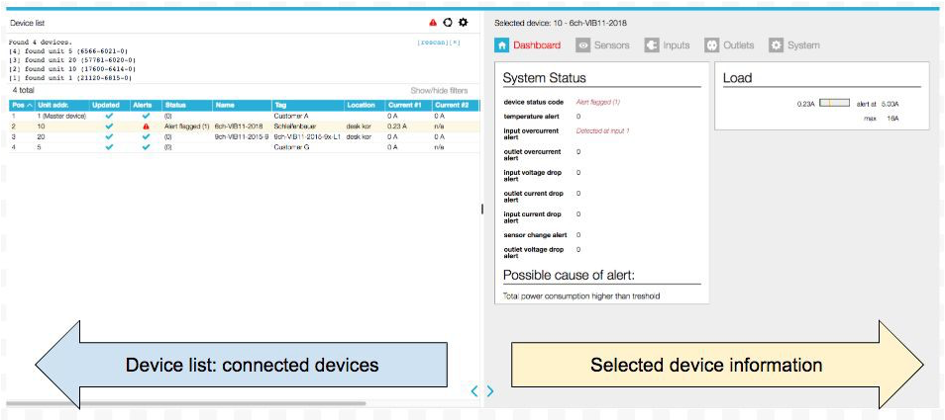
Comment modifier et enregistrer les paramètres ?
L'interface web est protégée contre toute modification accidentelle des paramètres. En fonction de votre profil d'utilisateur, vous pouvez être autorisé à modifier des informations : voir le “Modèle de permission". Pour ouvrir des cellules protégées, vous devez d'abord cliquer sur le signe “Verrouillé" et le statut passera à “Modifiable".
Lorsque vous êtes prêt, cliquez sur “Modifiable" ou sur l'icône “Enregistrer les modifications" si elle est affichée, et le signe deviendra “Verrouillé".
![]()
![]()
Comment modifier les paramètres SNMPv3 ?
Les paramètres de l'utilisateur SNMPv3 peuvent être configurés dans l'interface web : onglet “Interfaces", bloc “Gestion des utilisateurs".
Pour modifier les paramètres d'un utilisateur spécifique, cliquez sur le bouton “modifier". Cochez ensuite la case 'change snmpv3 settings' pour modifier les paramètres snmpv3. Une fois terminé, cliquez sur le bouton 'save user'.
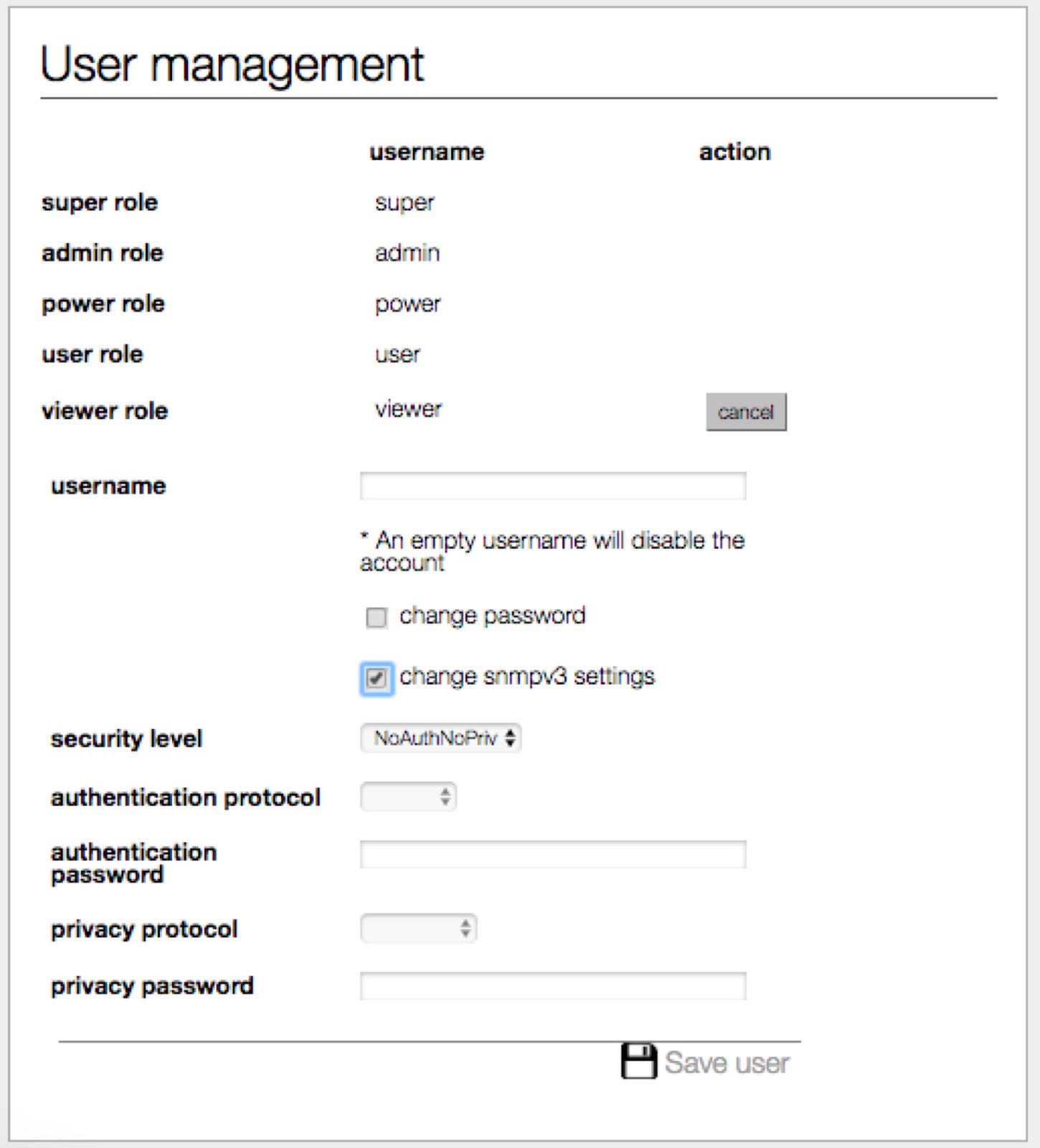
Remarque : Une PDU classique sans connecteur ethernet qui fonctionne avec le firmware 1.xx n'a pas de registre de type de dispositif. Par conséquent, certaines fonctions ne fonctionnent pas en utilisant SNMP.
Ne fonctionne pas en utilisant SNMP sur une PDU classique :
- Réinitialisation du sous-total d'entrée par phase
- Redémarrage de la prise
- Puissance (W) et Puissance (VA), valeur invalide (0.0)
Comment utiliser la section 'liste des dispositifs' ?
L'interface web affichera une liste de tous les dispositifs connectés au PDU-pont sur le volet gauche (ou sous l'en-tête bleu si vous utilisez des écrans plus étroits) uniquement lorsque le PDU est configuré en mode Pont.
Initialement, cette liste est vide, mais elle sera remplie pendant que l'interface Web charge les données du PDU-pont. Un utilisateur doit cliquer sur l'icône de configuration sur le côté droit de la liste des dispositifs et choisir “scan data bus". Un dispositif sélectionné est marqué – ligne jaune – dans la liste des dispositifs (volet de gauche). Les utilisateurs peuvent passer d'un appareil à l'autre en cliquant simplement sur la ligne dans la liste des appareils.
Les informations et les paramètres relatifs à l'appareil actuellement sélectionné sont visibles dans le volet droit de l'interface Web. À côté de l'icône de configuration se trouve l'icône de l'anneau. Cette icône indique si votre anneau est correctement fermé ou s'il est ouvert.
L'exemple ci-dessous montre un anneau ouvert. L'exemple au bas de cette page montre un anneau correctement fermé. Il est fermé en connectant le “out" du dernier appareil de l'anneau au “in" du premier appareil. Un anneau fermé garantit la redondance de toutes les données entre le dispositif “pont" maître et le dispositif “hybride" adressé.
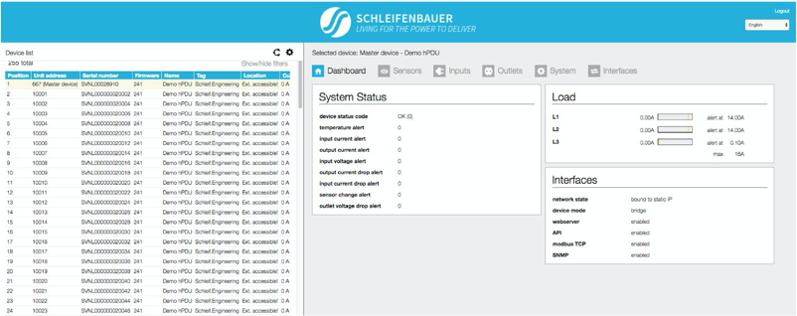
Remarque : la liste des périphériques n'apparaît que lorsque le périphérique connecté est en mode “pont".
Remarque : lorsque vous utilisez plusieurs appareils dans un anneau, assurez-vous que celui qui est connecté au réseau local est en mode “bridge" et que tous les autres sont en mode “hybride".
Comment ajouter de nouveaux appareils sur un anneau existant ?
Lorsque de nouveaux appareils sont ajoutés à un anneau, le microprogramme peut trouver plusieurs appareils avec l'adresse d'unité 0.
Tous les dispositifs connectés ont besoin d'une adresse unique pour fonctionner correctement. Le fait d'avoir des adresses d'appareil en double entraînera des avertissements (voir image).
Il n'est pas possible de définir toutes les adresses en une seule fois !
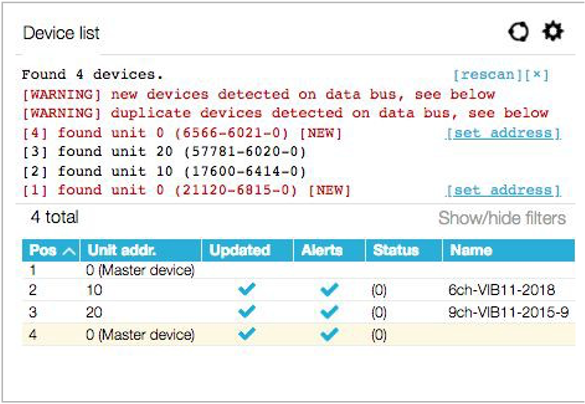
Dans cet exemple (voir image), quatre dispositifs sont trouvés. Le dispositif [1] est le dispositif ponté, il est donc préférable de définir son adresse en dernier. Commencez donc par [4] qui est l'appareil en haut de la liste qui a été trouvé en premier.
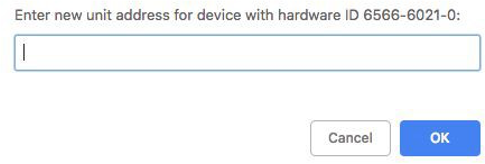
- Cliquez sur < set address >
- Un nouvel écran apparaît ; vérifiez si le bon appareil est sélectionné.
- Remplissez la nouvelle < adresse de l'unité >.
- Cliquez sur < ok >
Une " erreur d'écriture " se produit, ce qui est correct : vous venez de modifier l'adresse de l'appareil et il ne peut plus être joint à son ancienne adresse. Veuillez cliquer sur
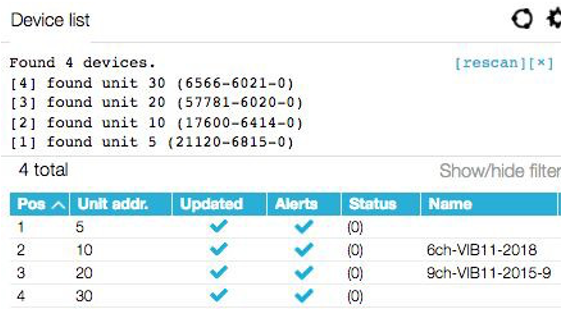
Lorsque vous effectuez un < rescan >, vous constatez que tous les appareils sont correctement adressés.
Comment gérer les identifiants, noms d'utilisateur et mots de passe ?
Le modèle d'authentification des utilisateurs de la PDU fournit cinq comptes différents qui peuvent être utilisés pour accéder à l'interface web et à SNMPv3.
Dans l'interface web les comptes d'utilisateur sont dans l'ordre décroissant des droits d'accès : super, admin, power, user et viewer.
Il est à noter que super est uniquement destiné à être utilisé par le personnel de Schleifenbauer. Les droits d'accès des différents comptes utilisateurs, ainsi que le databus et l'ethernet non authentifié, sont indiqués dans le tableau ci-dessous :
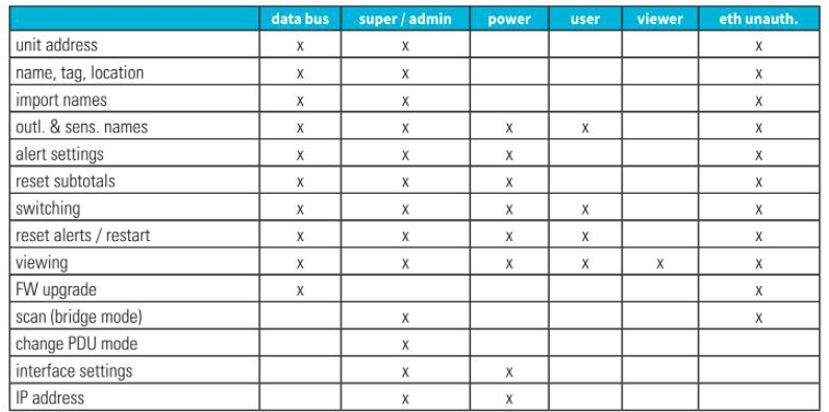
Le mot de passe par défaut pour chaque profil est initialement égal au nom d'utilisateur du profil. Par exemple, le mot de passe par défaut pour le profil utilisateur 'admin' est “admin".
Chaque utilisateur peut modifier tous les mots de passe d'utilisateurs plus restreints, en plus de son propre mot de passe. Veuillez remplir les champs “Nom d'utilisateur" et “Mot de passe" en conséquence, puis cliquez sur “Connexion" ou appuyez sur “Entrée".
Comment changer les mots de passe d'usine ?
Nous conseillons à nos clients de changer tous les mots de passe standard lors de la configuration du système afin d'éviter tout accès non autorisé.
Dans l'onglet “Interfaces", bloc “Gestion des utilisateurs", les mots de passe peuvent être modifiés.
Il existe cinq profils de connexion :
- Viewer = visualisation uniquement
- Utilisateur = Visualisateur + réinitialisation des alertes et commutation de prises
- Power = Utilisateur + réinitialisation des sous-totaux
- Admin = tous les droits d'administrateur
- Super = profil usine
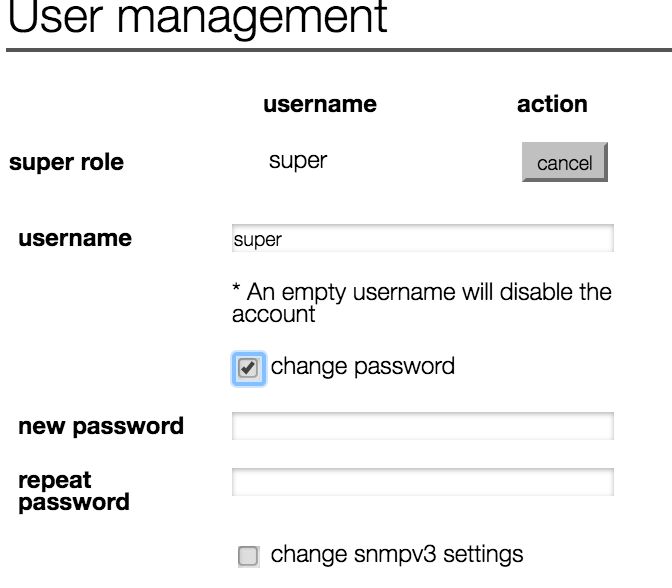
Comment modifier les paramètres de la liaison Ethernet ?
Le paramètre “vitesse de la liaison Ethernet et mode duplex" est réglé par défaut sur auto negotiate. La vitesse de la liaison et le mode duplex sont automatiquement configurés avec le partenaire de la liaison (par exemple, le commutateur réseau).
Vous pouvez également configurer la vitesse de liaison et le mode duplex sur un paramètre fixe. Vous pouvez choisir parmi les options suivantes :
- Autonégociation
- 10 Mbps Full Duplex
- 10 Mbps Half Duplex
- 100 Mbps duplex intégral
- 100 Mbps Half Duplex
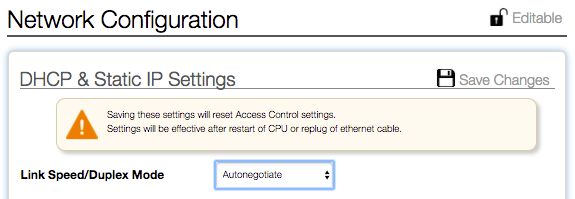
Remarque : lorsque ce paramètre est modifié, assurez-vous que la configuration du partenaire de liaison est modifiée en conséquence ! Les déviations dans les modes de vitesse/duplex empêchent les utilisateurs de se connecter à la PDU à distance. Si ce paramètre est modifié par accident sur une valeur non valide et que les utilisateurs ne peuvent pas se connecter, modifiez le paramètre du partenaire de liaison sur le même paramètre dans la PDU pour pouvoir accéder à nouveau à la PDU. Si cela ne résout pas le problème : essayez une réinitialisation d'usine.
Comment modifier le nom d'hôte ?
Il est possible pour les utilisateurs de changer le nom d'hôte de leurs appareils. Le nom d'hôte se compose d'un préfixe Schleifenbauer et du numéro de série par défaut.
Il existe trois options :
- Nom d'hôte personnalisé
- Préfixe Schleifenbauer combiné à un nom de système.
- Retour à la valeur par défaut
Ces options sont disponibles dans la section “Interfaces" de l'interface web.
Nom d'hôte personnalisé : modifiez la valeur du nom d'hôte, enregistrez et redémarrez la PDU.
Préfixe Schleifenbauer et nom de système : Ajouter un nom personnalisé à la valeur du nom de système, sauvegarder et redémarrer.
Retour à la valeur par défaut (préfixe Schleifenbauer et numéro de série) : Videz la valeur sysname, enregistrez et redémarrez. Ou videz d'abord le nom d'hôte et ensuite le nom de système.
Comment configurer les paramètres IP manuellement ?
Les paramètres IP peuvent être configurés manuellement en utilisant l'interface web :
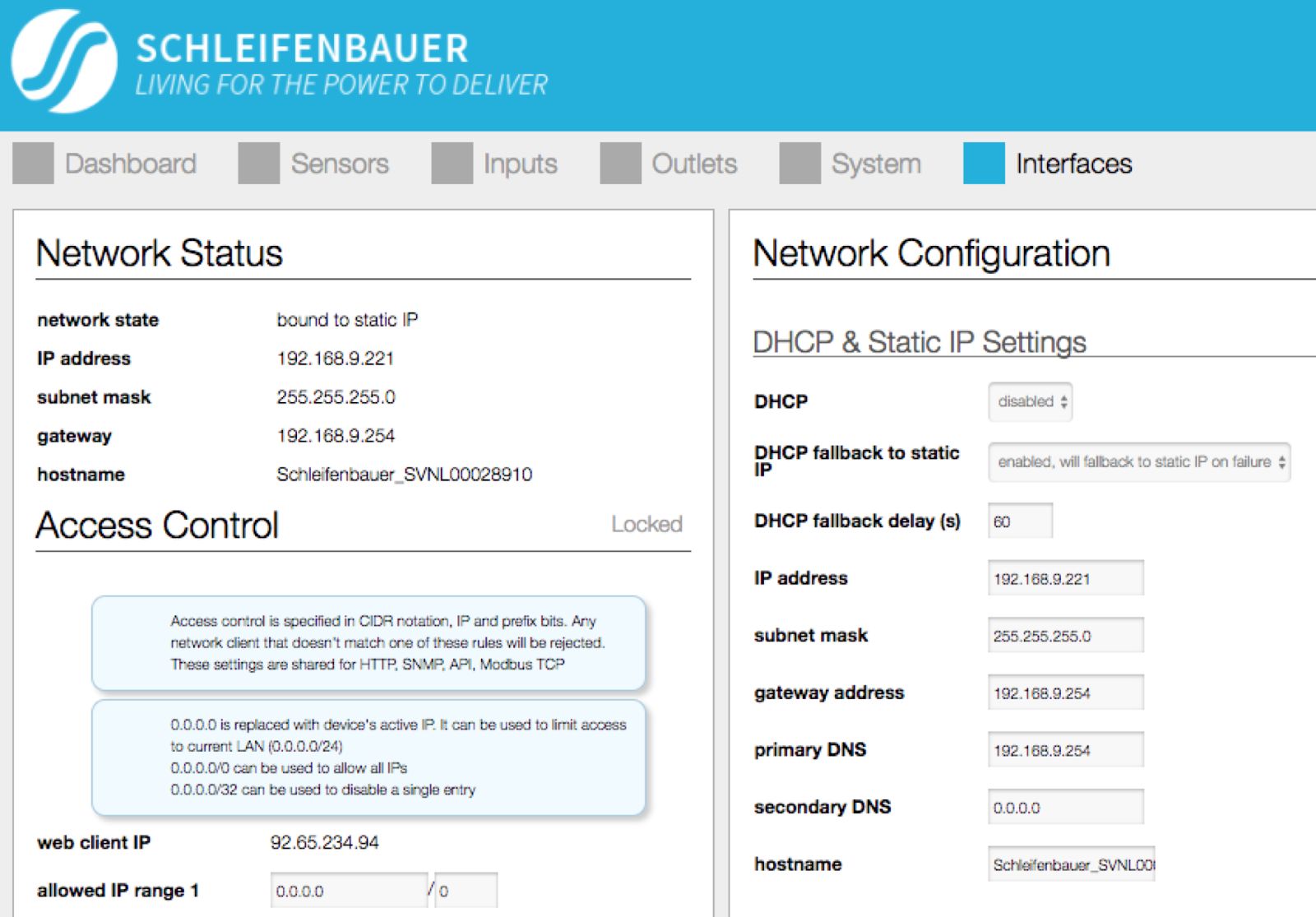
Actions :
- Aller dans le , onglet < Interface >, bloc < Configuration réseau >.
- Désactiver le DHCP
- Remplir le formulaire “Paramètres IP statiques".
- Redémarrer l'unité centrale : aller dans l'onglet < Système >, bloquer “Réinitialisation".
Lorsque vous utilisez 'DHCP fallback to static IP', il est recommandé de saisir une adresse IP unique pour chaque PDU. Cette approche permet d'éviter que toutes les PDU se voient attribuer la même adresse IP en cas de serveur DHCP défaillant. Cela permet d'éviter que les PDUs ne se voient attribuer la même adresse IP.
Comment configurer IPv6 ?
Depuis la version du firmware FW2.44, le support IPv6 a été introduit dans le PDU Schleifenbauer. Cette fonction est désactivée par défaut.
Une adresse IPv6 se compose de 8 blocs de 4 chiffres hexadécimaux séparés par des colonnes ( : ). Les blocs 1 2 consécutifs de zéros peuvent être remplacés par une double colonne ( : : ) et les zéros de tête peuvent être omis. L'adresse IP statique par défaut est “: :" qui se traduit par 0000:0000:0000:0000:0000:0000:0000.
Autoconfiguration IPv6 (SLAAC)
Par défaut, la PDU tente d'obtenir son adresse IPv6 par le biais d'un processus appelé “auto-configuration de l'adresse locale sans état" (SLAAC). Ce paramètre peut être désactivé dans l'interface Web en réglant “IPv6 Autoconfigure" sur “disabled". La PDU essaiera de trouver un routeur en envoyant des paquets de sollicitation de routeur via ICMP6 en utilisant son adresse locale de liaison. Cela signifie qu'un routeur compatible IPv6 doit être disponible sur le réseau et qu'il doit envoyer des paquets d'annonce de routeur ICMP6 pour que la PDU obtienne une adresse IP6 valide. Lorsque l'option “IPv6 fallback to static IP" est activée dans l'interface Web, la PDU utilise ses adresses statiques configurées comme solution de repli lorsqu'un routeur est introuvable.
IP statique
Pour utiliser des adresses IPv6 statiques, la PDU doit avoir le paramètre “IPV6 Autoconfigure" désactivé ou “IPv6 fallback to static IP" activé dans l'interface Web. Pour changer les adresses IPv6 statiques, remplissez un IPv6 valide dans les champs “IP6 address 1" et/ou “IP6 address 2" ; voir le chapitre suivant. Ces paramètres se trouvent sous “interfaces → configuration du réseau".
Comment configurer IPv6 ?
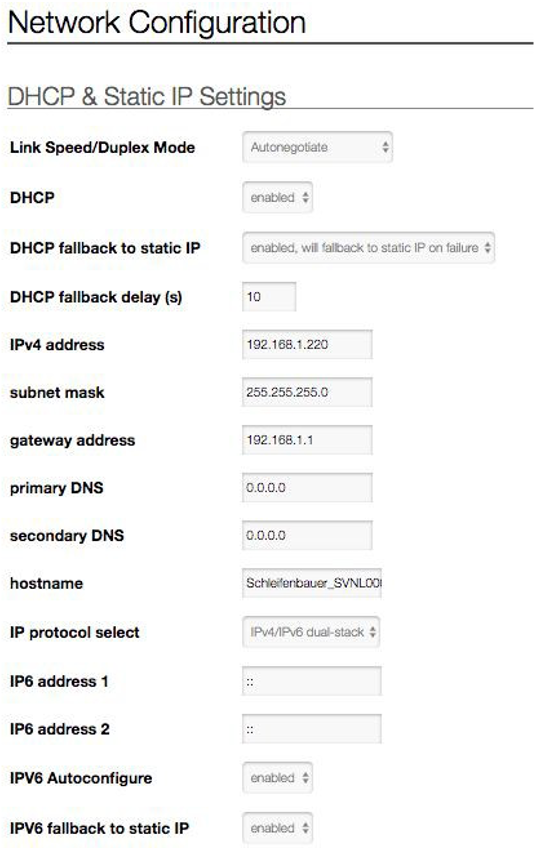
Les paramètres IPv6 peuvent être trouvés dans l'interface web des PDUs à l'onglet < Interfaces> bloc < Configuration du réseau >.
Le PDU génère toujours une adresse Link-local qui commence par “FE80: :".
Cette adresse est générée automatiquement et perd sa portée au premier nœud de réseau rencontré.
Les adresses IPv6 peuvent être trouvées sur l'interface web ou sur la page “IPv6 Link" sur l'écran du PDU comme le montre l'image ci-dessous.
Pour activer le support IPv6, l'utilisateur doit se connecter à la PDU en utilisant l'adresse IPv4 présentée sur l'écran. Après la connexion, sélectionnez l'onglet “interfaces". Dans la section configuration du réseau se trouve une boîte déroulante appelée “IP Protocol select". La valeur par défaut de cette boîte déroulante est “IPv4 seulement".
Pour activer IPv6, réglez-la sur “IPv6 seulement" ou “IPv4/IPv6 dual-stack", ce qui signifie que le PDU peut communiquer par les deux protocoles.
Notez que si vous sélectionnez “IPv4 uniquement" ou “IPv6 uniquement", l'une des plages de filtrage doit être égale à zéro (toutes les adresses sont autorisées). Cela permet d'éviter que les utilisateurs ne se bloquent eux-mêmes. Les plages de filtrage peuvent être configurées ultérieurement lorsque l'utilisateur s'est connecté à la PDU pontée et/ou hybride en utilisant le protocole précédemment spécifié.
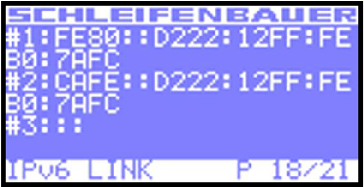
L'activation d'IPv6 ajoute une page supplémentaire à l'affichage de la PDU nommée “IPv6 LINK" (voir image). Le mode IP actuel est également visible si l'utilisateur navigue vers l'affichage “IP INTERFACES".
Comment configurer le filtrage d'adresses IPv6 ?
Les paramètres de filtrage d'adresses IPv6 se trouvent dans l'onglet < Interfaces > bloc < Contrôle d'accès > à partir de l'interface web.
L'interface web présentée dans l'image ci-dessous permet aux utilisateurs de spécifier trois plages IP qui accordent l'accès, tout ce qui se trouve en dehors de ces plages IP sera bloqué. Si l'utilisateur ne souhaite configurer qu'une seule plage, les trois cases doivent être remplies avec cette plage.
La configuration de n'importe quelle adresse avec le préfixe “0" permettra à n'importe quelle adresse d'accéder à l'interface web de la PDU, SNMP, modbus, etc.
Le réglage de l'adresse à “: :" (tous les zéros) et le préfixe à un nombre entre 0 et 128, limitera la portée IP autorisée au réseau auquel la PDU est connectée. Le filtrage sera alors désactivé.
Remarque : Tous les champs “plage IPv6 autorisée" doivent être remplis pour que le(s) filtre(s) ait(nt) un effet !
Exemple IPv6
Définir un filtre de A76F::D222:12FF:FEB0:F48/64 autorisera toute adresse commençant par A76F:0000:0000:0000 : (A76F: 🙂 mais d'autres adresses telles que A76A::32D4:731B:F17B:6 seront bloquées. Pour une explication plus détaillée, voir la page Wikipedia sur le sous-réseau IPv6. Veuillez noter que le filtrage nécessite une adresse IP complète et valide pour fonctionner correctement.
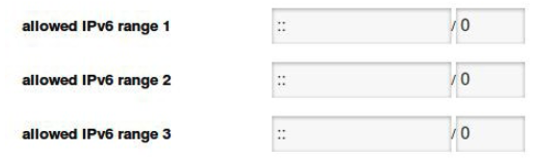
Plages de filtrage IPv6
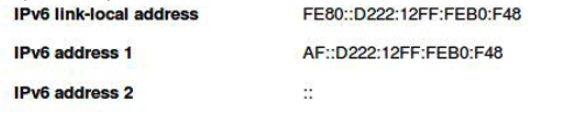
Les adresses IPv6 actuelles des PDUs.
Comment configurer les certificats SSL ?
Pour une sécurité accrue, la communication peut être cryptée à l'aide de certificats SSL.
Génération de clés
Les certificats avec une clé publique et privée peuvent être téléchargés avec l'interface web. Les certificats sont utilisés pour la phase d'authentification de la poignée de main. Ces certificats peuvent être générés en 3 étapes :
- Générer une clé privée
- Générer un CSR (Certificate Signing Request) avec la clé privée.
- Créer un certificat auto-signé avec le CSR.
Les clés privées suivantes sont prises en charge :
- RSA (1024 bit)
- Courbe elliptique (secp256r1/ prime256v1 et secp384r1)
- Suites de chiffrement TLS prises en charge :
Les suites de chiffrement TLS sont listées dans le format suivant (exemple) :
TLS_DHE_RSA_WITH_AES_256_GCM_SHA384
- Préfixe TLS
- Algorithme d'échange de clés (DHE) (Exclu pour les clés statiques)
- Algorithme d'authentification (RSA)
- Algorithme de chiffrement (AES)
- Puissance de chiffrement (256)
- Mode de cryptage (GCM)
- MAC (SHA284)
Le certificat téléchargé est utilisé pour l'"algorithme d'authentification" (RSA ou Elliptic Curve). Les autres options (échange de clés, cryptage, etc.) sont sélectionnées à partir de la liste des éléments pris en charge par le client dans le “Client Hello". Les suites de chiffrement suivantes sont supportées :
Clé statique avec RSA :
- MBEDTLS_TLS_RSA_WITH_AES_128_GCM_SHA256
- MBEDTLS_TLS_RSA_WITH_AES_128_CBC_SHA256
- MBEDTLS_TLS_RSA_WITH_AES_256_CBC_SHA256
- MBEDTLS_TLS_RSA_AVEC_AES_128_CBC_SHA
- MBEDTLS_TLS_RSA_WITH_AES_256_CBC_SHA
Diffie-Hellman éphémère à courbe elliptique avec courbe elliptique :
- MBEDTLS_TLS_ECDHE_ECDSA_WITH_AES_128_CBC_SHA
- MBEDTLS_TLS_ECDHE_ECDSA_WITH_AES_256_CBC_SHA
- MBEDTLS_TLS_ECDHE_ECDSA_WITH_AES_128_CBC_SHA256
- MBEDTLS_TLS_ECDHE_ECDSA_WITH_AES_128_GCM_SHA256
Diffie-Hellman à courbe elliptique avec courbe elliptique :
- MBEDTLS_TLS_ECDH_ECDSA_WITH_AES_128_CBC_SHA
- MBEDTLS_TLS_ECDH_ECDSA_WITH_AES_256_CBC_SHA
- MBEDTLS_TLS_ECDH_ECDSA_WITH_AES_128_CBC_SHA256
- MBEDTLS_TLS_ECDH_ECDSA_WITH_AES_128_GCM_SHA256
Note sur les certificats auto-signés
Pour le moment, seuls les certificats auto-signés sont supportés.
Génération de certificats
OpenSSL peut être utilisé pour générer les clés privées et les certificats. Nous pouvons fournir des scripts à cette fin si vous le souhaitez.
Comment ajouter des certificats SSL ?
- Déverrouiller le bloc “Webserver
- Sélectionnez ou ajoutez HTTPS dans la section “HTTP/HTTPS" du serveur Web.
- Sélectionnez le port (par défaut : 443) que vous voulez utiliser pour la communication avec HTTPS
- Cliquez sur “Enregistrer les modifications".
- Déverrouillez le bloc “Certificats
- Activez l'option “Utiliser des certificats personnalisés".
- Chargez votre certificat dans un éditeur, sélectionnez le texte et collez-le dans la case appropriée.
- Chargez votre clé privée dans un éditeur, sélectionnez le texte et collez-le dans la case appropriée.
- Cliquez sur “Enregistrer les modifications".
- Allez dans l'onglet système et redémarrez la PDU pour actualiser votre nouvelle configuration.
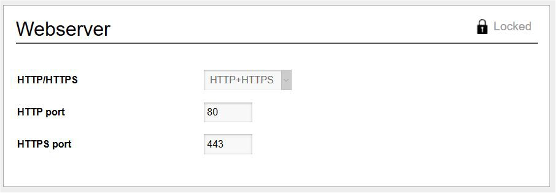

Comment mettre à jour le micrologiciel ?
Dans le manuel de l'outil de mise à jour du firmware, vous trouverez toutes les actions nécessaires pour mettre à jour le firmware.
Pour mettre à jour le firmware, vous avez besoin d'un outil qui peut être trouvé sur notre site web à la page de téléchargement. Sur cette page un manuel est disponible.
Actions :
Dans le manuel de l'outil de mise à jour est exactement décrit ce qu'il faut faire lors de la mise à jour du firmware. En résumé :
- téléchargez d'abord et mettez à jour le micrologiciel de cette passerelle (lorsqu'elle est utilisée dans le bus de données) ; un outil de mise à jour est intégré dans ce micrologiciel.
- télécharger le fichier zip de l'outil de mise à jour du firmware
- télécharger le micrologiciel requis
- PDU classique : SPFW-01..- serie
- PDU : SPFW-02.. -serie
- dézipper l'outil de mise à jour
- exécutez l'outil de mise à jour ; grâce à cet outil, le micrologiciel sera téléchargé sur tous les appareils de l'anneau.
L'outil de mise à jour du firmware de la PDU est disponible pour Windows, Mac OS et Linux. Le micrologiciel de la passerelle est disponible pour Windows et Mac OS.
Comment arrêter la signalisation d'alerte ?
A partir du firmware 2.40 et plus récent, il est possible de sélectionner une durée après laquelle l'alerte sera effacée une fois la cause de l'alerte résolue. Il n'est plus nécessaire d'effacer l'alerte sur la PDU ou via une interface après que l'événement qui a conduit à une alerte soit résolu.
Important : les alertes sont toujours causées par des problèmes qui doivent être résolus le plus rapidement possible. Il est donc important que les alertes soient enregistrées/enregistrées dans un système de gestion.
Maintenance et dépannage
Qu'en est-il de la mise à niveau et du déclassement du micrologiciel ?
Le développement du firmware de la PDU est un processus continu. Avec chaque nouvelle version, non seulement les problèmes sont corrigés, mais de nouvelles fonctionnalités sont également ajoutées. Il y aura diverses améliorations et corrections mineures, mais aussi des améliorations générales de performance et de stabilité. Assurez-vous toujours que le micrologiciel est à jour afin de garantir que les PDUs sont équipés de la dernière technologie et des plus récentes fonctionnalités.
Si les appareils sont connectés dans un anneau de bus de données, la mise à niveau de tous les appareils connectés peut être effectuée à distance ! Pendant le processus de mise à jour, la distribution d'énergie ne sera pas interrompue. Notre firmware, nos outils de firmware et notre manuel peuvent être téléchargés sur notre site web et peuvent être utilisés gratuitement.
Quand une passerelle Schleifenbauer est présente dans le databus, assurez-vous que le firmware de la passerelle est mis à jour en premier. Ce firmware est listé sur la page de documentation du site web de Schleifenbauer. Le dernier firmware, le manuel et l'outil d'actualisation sont listés sur la page de support de notre site web.
Comment mettre à jour le firmware en utilisant SPST ?
SPST est l'abréviation de “Schleifenbauer Products Service Tool".
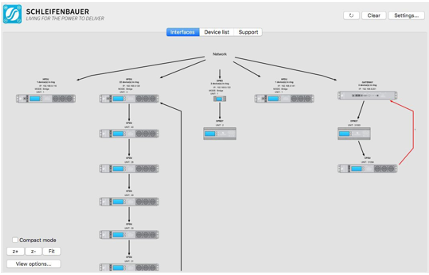
Ce programme vise à aider les clients à analyser et à maintenir leur réseau de PDUs Schleifenbauer et de compteurs d'énergie DPM. SPST offre les caractéristiques suivantes :
- Les utilisateurs peuvent “scanner rapidement" le statut du databus.
- Les utilisateurs peuvent up-/downgrade firmware facile et simple.
- Les utilisateurs peuvent configurer à distance les appareils du bus de données.
- SPST réduit le temps de résolution des problèmes.
Le SPST et son manuel peuvent être téléchargés sur notre site Web. Nous conseillons à nos clients de lire le manuel avant d'utiliser le SPST. L'un des objectifs de l'outil SPST est de faciliter la mise à jour du micrologiciel et la configuration de masse.
Comment mettre à jour le firmware en utilisant un USB ?
Tous les produits G3 sont équipés d'un port USB près de l'écran de la PDU. Le support USB est activé par défaut s'il n'a pas été explicitement désactivé par l'utilisateur. Pour démarrer le processus de mise à jour, assurez-vous que le support USB est activé dans l'interface web.
Cela peut être fait dans la section -> paramètres de l'interface web. Alternativement, il est possible d'activer ou de désactiver l'interface USB avec l'interface Modbus ou SNMP.
Téléchargez le dernier firmware à partir de https://docs.schleifenbauer.eu/?dir=Firmware .
Le firmware est fourni sous forme d'une seule archive ZIP. Veuillez extraire l'intégralité du contenu de cette archive sur une clé USB vierge formatée en FAT32. Retirez en toute sécurité cette clé USB du PC et insérez-la dans une PDU. La mise à niveau démarre automatiquement.

Comment effectuer une "réinitialisation logicielle" ?
Lorsque les paramètres de l'interface sont modifiés, l'unité centrale doit être redémarrée afin de s'adapter aux nouveaux paramètres. Dans l'interface web, une fenêtre pop-up apparaît lorsqu'un redémarrage est nécessaire :

À distance
Une réinitialisation logicielle peut être effectuée dans l'interface web. Il est important de comprendre qu'une réinitialisation logicielle n'a aucun impact sur la distribution d'énergie de la PDU. Ainsi, une réinitialisation peut être effectuée à tout moment sans avoir à interrompre l'alimentation électrique et sans perdre les paramètres de la PDU.
Localement
Le PDU peut être redémarré en utilisant un trombone ou un objet de taille similaire pour appuyer sur le bouton de réinitialisation. Ce bouton est monté derrière le trou marqué 'rst' sur la PDU à côté du port de connexion Ethernet.
Comment effectuer une "réinitialisation d'usine" ?
Si la PDU n'est plus accessible via le réseau local, par exemple parce que les paramètres ont été modifiés, il peut être nécessaire de rétablir l'accès IP.
La procédure suivante fait adopter à la PDU diverses valeurs par défaut, ce qui permet de la redétecter sur le réseau sans perdre les autres paramètres de la PDU. Cependant, l'alimentation électrique doit être interrompue afin d'effectuer cette procédure de restauration! La procédure est décrite en cinq étapes :
- Interrompre l'alimentation électrique de la PDU.
- Rétablir l'alimentation électrique.
- Attendez une seconde et appuyez ensuite sur le bouton de réinitialisation à l'aide d'un trombone.
- Attendez une autre seconde et appuyez à nouveau sur le bouton de réinitialisation.
- Attendez une autre seconde et appuyez à nouveau sur le bouton de réinitialisation.
La PDU a maintenant adopté les valeurs par défaut pour les paramètres IP. Les champs de contrôle d'accès et les paramètres du serveur Web ont également été ramenés aux valeurs standard.
Veuillez noter qu'en raison de la coupure de l'alimentation, les prises seront également hors tension. Par conséquent, pendant ce processus, il n'y aura pas de mesure.
Veuillez garder à l'esprit que les totaux de kWh ne seront PAS remis à zéro pendant ce processus.
Comment réinitialiser le courant de pointe ? Et d'autres creux ou pics ?
Exemple : L'"alerte de surintensité à" est réglée sur 5,00A dans l'onglet < entrée >. À un moment donné, une alerte apparaît dans le tableau de bord de l'interface web.
Vérifiez l'onglet Entrées et remarquez le courant de pointe de 8.30A dans cet exemple :

Effacez l'alerte localement ou par le bouton de réinitialisation dans la section de l'onglet Système, le courant de pointe ne sera pas effacé.
Cela se fait manuellement en cliquant sur le bouton dans la section de l'onglet Système :

Comment contacter Schleifenbauer pour le service et le support ?
Veuillez nous contacter en cas de questions concernant nos produits.
Remplissez une demande de support client via : https://www.schleifenbauer.eu/en/support/